Macログインでのリカバリーコードの使用方法
グループポリシーで設定したリカバリーコードをmacOS端末のログイン時に使用する方法を説明します。
リカバリーコードの設定方法に関してはこちらを参照ください。
リカバリーコードについて
この機能を利用するにはソフトウェアバージョン 1.2.0 以上が必要です。
管理画面での設定方法はこちらを参照ください。
目次
リカバリーコードの使用
macOS端末を起動し、ログイン画面を開きます。
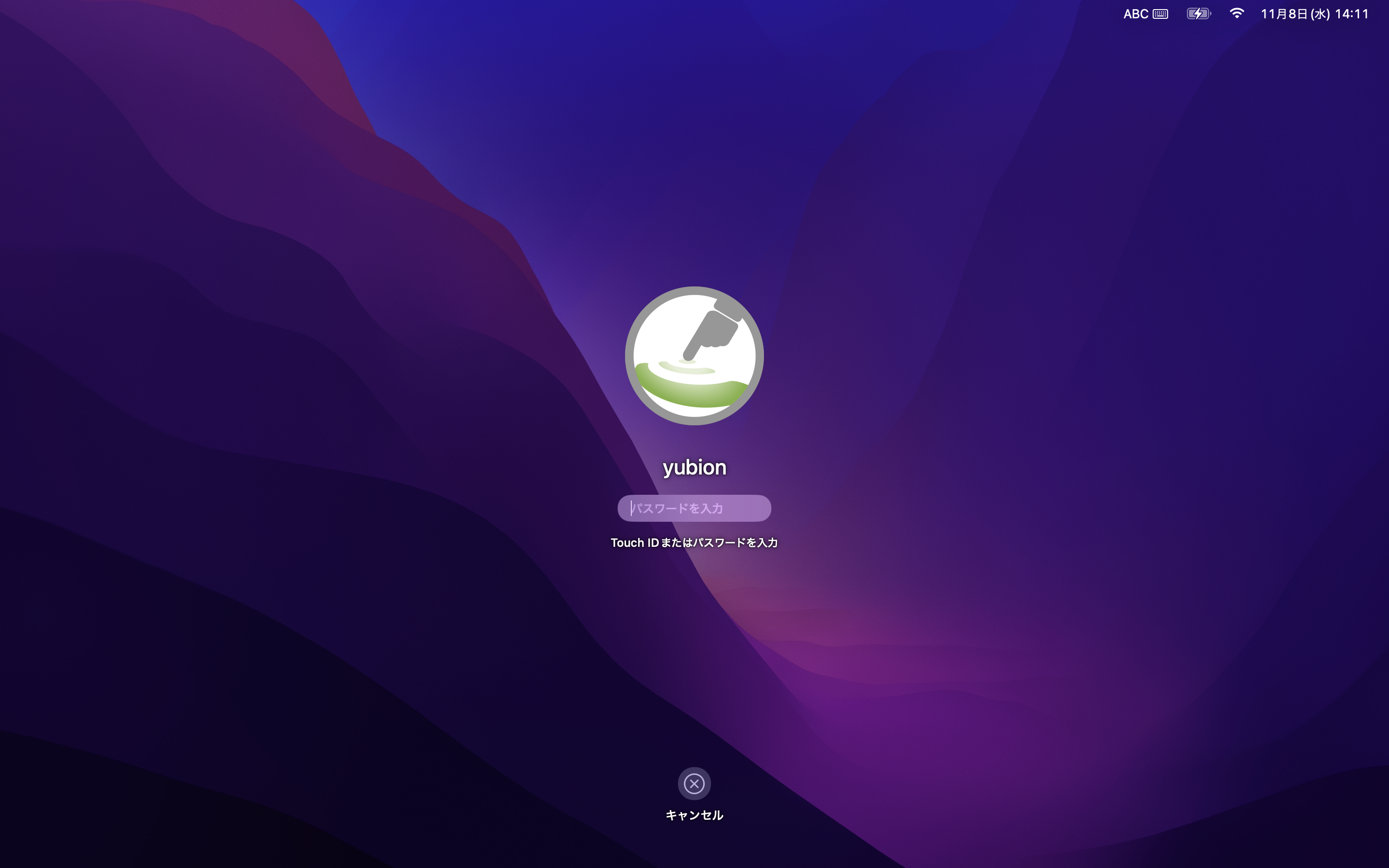
グループポリシーで設定したリカバリーコードをパスワード入力欄に入力し、Enterキーを押下します。
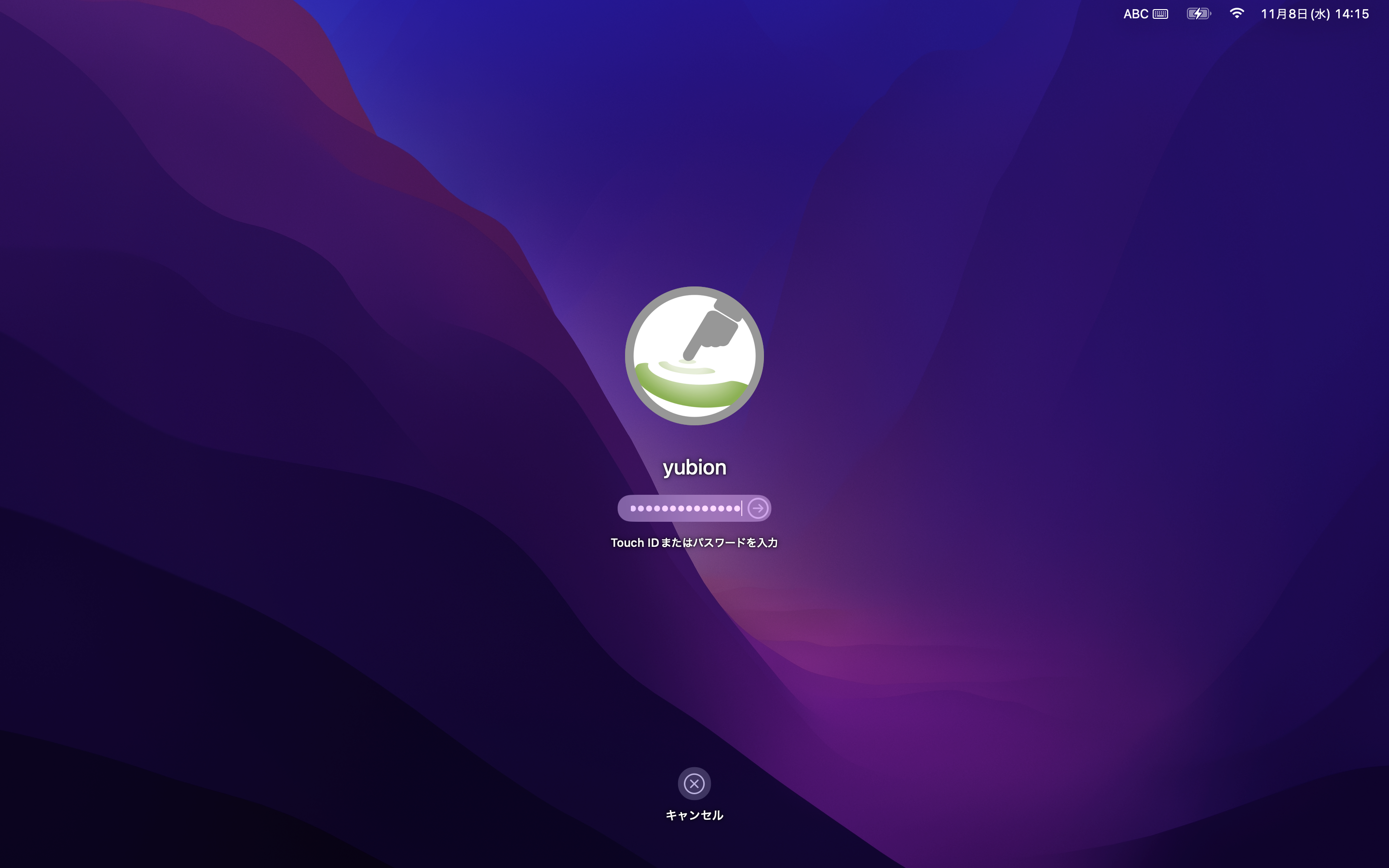
入力に成功すると、ログイン画面右上に「リカバリーコードが入力されたため、強制YubiKeyログオン機能は解除されました。」というメッセージが表示されます。
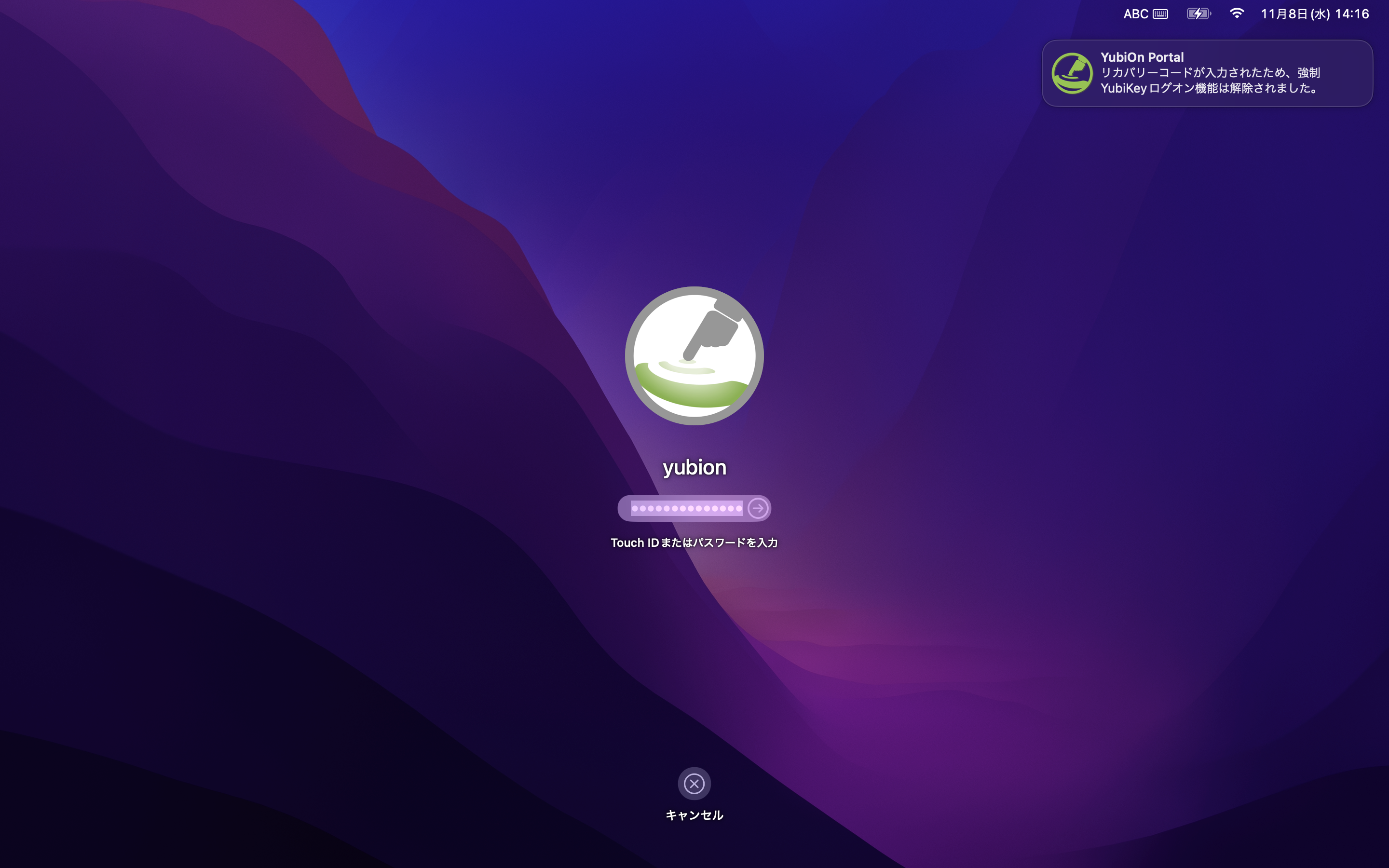
リカバリーコード成功時の動作について
macOS端末のログイン時にリカバリーコードを使用すると、2要素認証の設定が解除されます。
続けて、パスワード入力欄に「Macアカウントのパスワード」を入力し、Enterキーを押下します。
パスワードが正しければ、ログイン成功です。
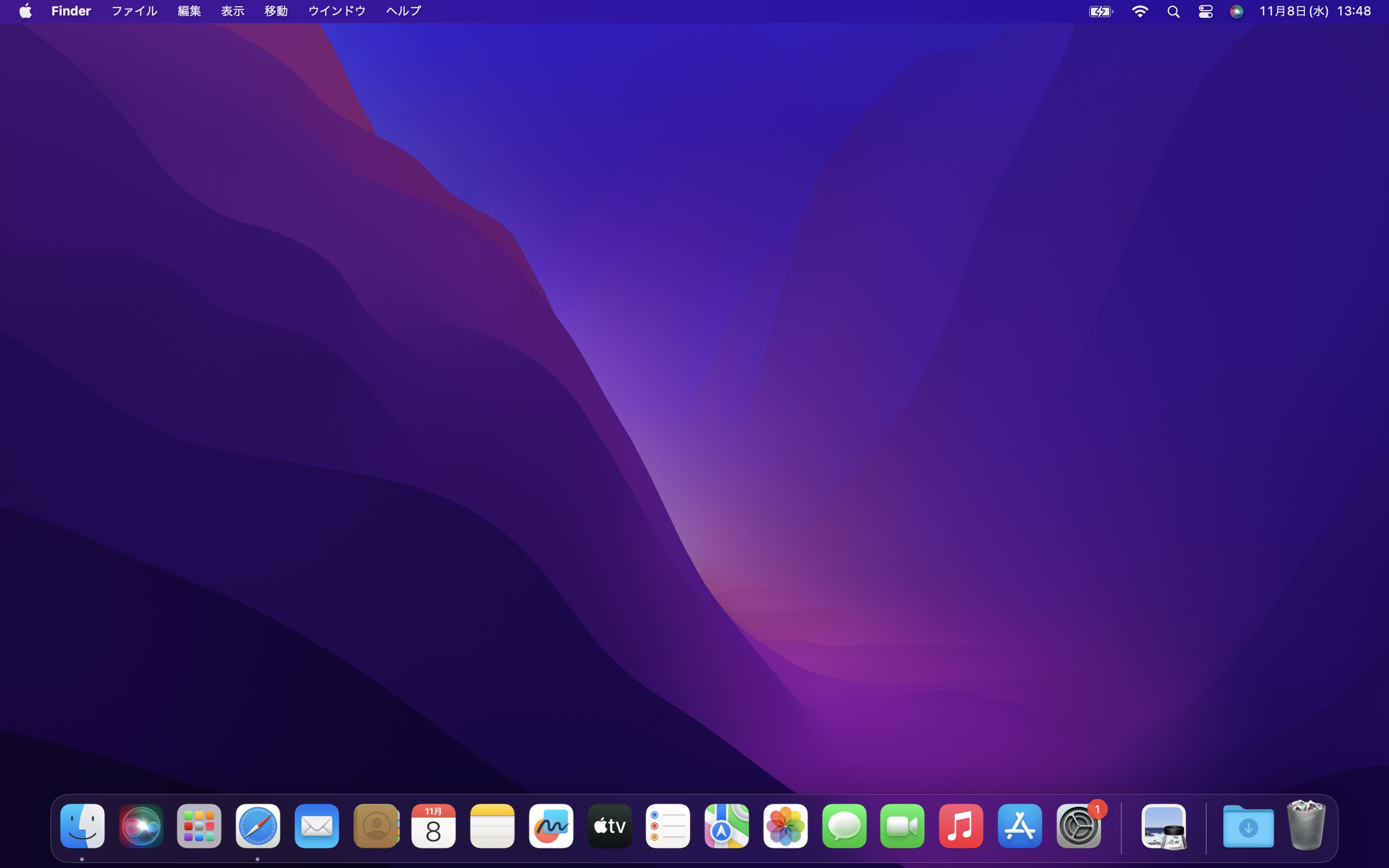
最後に、ソフトウェアのアンインストールを行います。
リカバリーコードの使用方法は以上です。
YubiOnの再設定方法
YubiOnを再設定する場合はソフトウェアインストールからやり直す必要があります。 下記の手順に従い、インストールとセットアップを行ってください。
2要素認証の設定について
サービス設定画面より、対象端末の所属するグループポリシーにて、 「Yubikeyを利用したログオンを強制する。」にチェックを入れる必要があります。 詳細はこちらを参照ください。
※既に設定済みの場合は操作の必要はありません。
まずは、macOS端末のネットワーク接続を確認します。
ネットワークを有効化します。
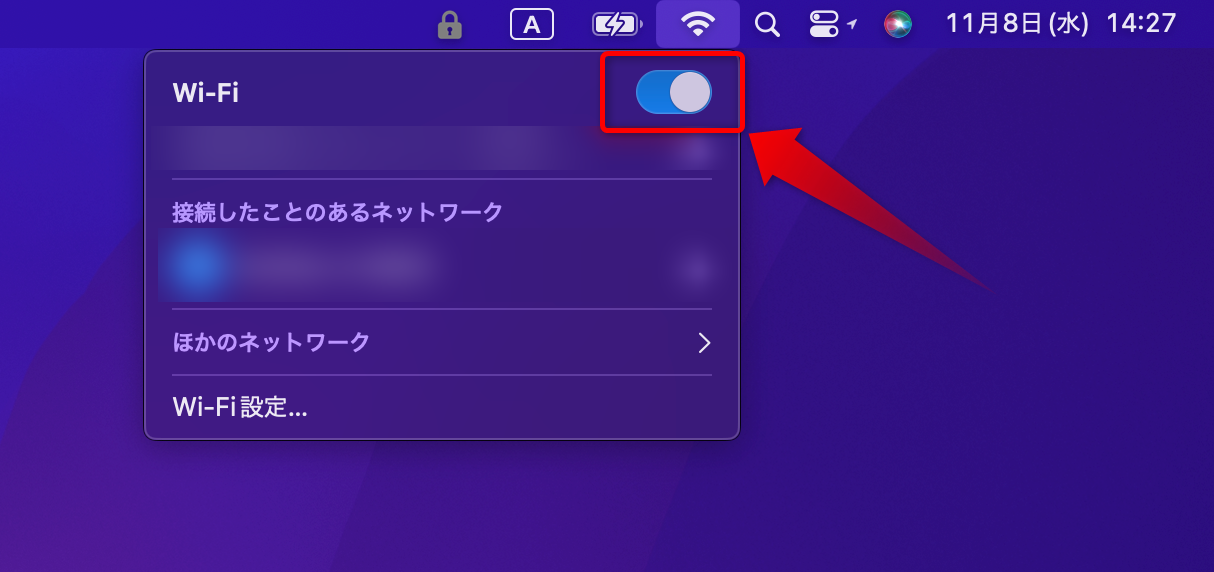
「Macログインのソフトウェアをダウンロード」を参考にインストーラーをダウンロードします。
ダウンロード後、「Macログインのインストール方法」を参考にソフトウェアをインストールします。
最後に、「Macログイン設定ツールの設定方法」を参考にセットアップします。
以上でYubiOnの再設定が完了です。